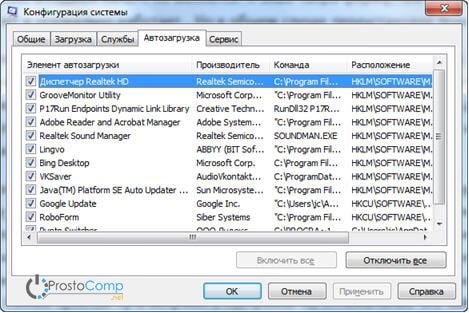في هذه المقالة سوف نلقي نظرة على الأسباب الرئيسية التي تؤدي إلى انخفاض القوة ووصفها كيفية تحسين أداء الكمبيوتر.
العلامات الرئيسية لبطء الكمبيوتر هي:
النقاط:
- تشغيل طويل ونفس الاغلاق الطويل للكمبيوتر.
- يستغرق تشغيل العديد من البرامج وقتًا طويلاً جدًا ، كما يستغرق تحميل الألعاب وقتًا طويلاً جدًا.
- رد فعل المؤشر قد لا يتماشى مع حركات الماوس ، أو يتباطأ ، أو أن هناك رد فعل متأخر للنقرة.
- وعلامات أخرى لبطء جهاز الكمبيوتر تجعل المستخدم يشعر بالتوتر.
ما الذي يمكن أن يتسبب في إبطاء جهاز الكمبيوتر الخاص بك؟
إذا تباطأ الكمبيوتر ، فقد يكون السبب (أو عدة أسباب في آن واحد) هو التالي:
- ضعف توافق البرامج ونظام التشغيل والألعاب مع تكوين الأجهزة للكمبيوتر نفسه.
- تجزئة كبيرة لنظام الملفات ، تراكمت الكثير من البرامج غير المرغوب فيها على القرص الصلب.
- مشاكل في نظام التشغيل ، أعطال ، إعدادات غير صحيحة.
- عدد كبير من الخدمات الجارية التي لا حاجة لها.
- إصابة الكمبيوتر ببرامج ضارة.
- تعارض البرامج (بين برامج التشغيل وبرامج مكافحة الفيروسات وما إلى ذلك).
- ضعف التنظيم الحراري ، فشل المبرد ، انسداد المشعات.
- انتهاك المعلمات الرئيسية في BIOS.
كيف تحل هذه المشكلة وتحسن أداء الكمبيوتر؟
هناك طرق عديدة لتسريع جهاز الكمبيوتر الخاص بك. نقدم عشر طرق لتحسين أداء جهاز الكمبيوتر ، والتي أظهرت فعاليتها في الممارسة العملية.
- لنقم بترقية الأجهزة.
- تنظيف الدواخل وإصلاح العناصر المعيبة في نظام التبريد.
- نقوم بتنظيف القرص الصلب من كل شيء غير ضروري ، ونقوم بإلغاء التجزئة.
- نقوم بإعادة تثبيت نظام التشغيل.
- تحسين نظام التشغيل.
- قم بإعداد BIOS.
- تعطيل كل شيء غير ضروري ، والتحكم في التحميل التلقائي.
- إجراء تحديثات السائق.
- قم بتثبيت نظام التشغيل المطابق لجهاز الكمبيوتر الخاص بنا.
- نقوم بتنظيف النظام من الفيروسات.
تحديد الأداء
يحتوي نظام التشغيل Windows 7 بالفعل على ميزة مضمنة للتحقق من أداء النظام وسرعة الكمبيوتر.
افتح قائمة "ابدأ" وفي حقل بحث خاص (يوجد في أسفل القائمة) أدخل "prod" ، كما هو موضح في الشكل.
ومن بين نتائج البحث برنامج "تحسين أداء الكمبيوتر". قم بتشغيله وسيتم فتح النافذة التالية. 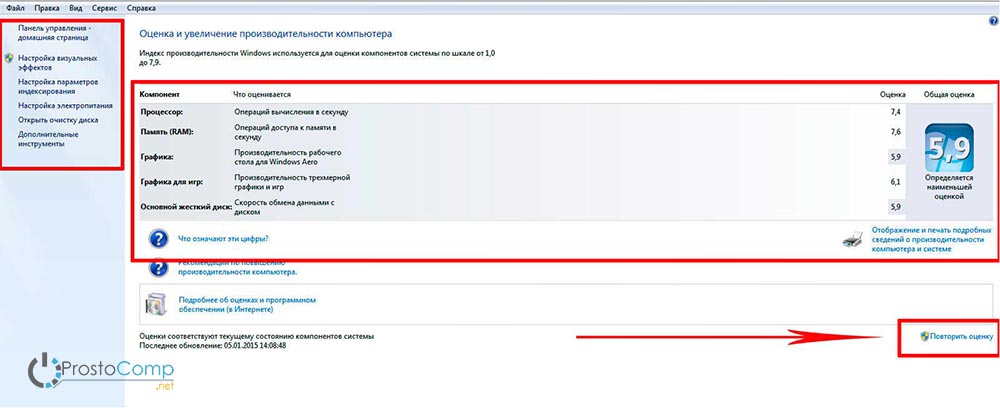
انقر فوق الزر "إعادة التقييم" أدناه. سيبدأ البرنامج في تحليل إنتاجية نظامك ، وعند الانتهاء ، سيعطي نتائج يمكن استخدامها لاستخلاص استنتاج حول سرعة جهاز الكمبيوتر الخاص بك. 
بعد ذلك ، يمكنك البدء في تحسين أداء جهاز الكمبيوتر الخاص بك بالطرق المحددة.
ترقية مكونات الكمبيوتر
العديد من المالكين "السعداء" لجهاز كمبيوتر بطيء لديهم رغبة قوية في استبداله بشيء أكثر قوة. لكننا لن نتحرك في هذا الاتجاه ، فهو مناسب فقط لأجهزة الكمبيوتر المتقادمة بشكل خطير. في معظم الحالات ، يكفي استبدال جزء واحد أو عدد قليل من الأجزاء الضعيفة لإعادة تشغيل النظام بأكمله مرة أخرى - ستكون هذه الطريقة أرخص بكثير من شراء جهاز كمبيوتر جديد.
- وحدة المعالجة المركزية. لن يكون معنى استبدال "الحجر" مبررًا حقًا إلا إذا كان الحجر الجديد أقوى بكثير من القديم ، بنسبة 30٪ على الأقل. خلاف ذلك ، لن تشعر بالفرق الجاد ، لكنك ستنفق الكثير من المال.
يمكن للمخاطرين محاولة رفع تردد التشغيل عن وحدة المعالجة المركزية. هذه الطريقة ليست مناسبة للكثيرين ، لأنه لا يمكن لكل وحدة معالجة مركزية رفع تردد التشغيل. لكن في حالة النجاح ، يمكن تأجيل شراء "حجر" جديد لمدة عام آخر. اقرأ لنا. يتمثل جوهر هذه العملية في زيادة الجهد على المعالج المركزي ، وبالتالي زيادة تردد الساعة. العملية نفسها محفوفة بالمخاطر تمامًا وليست لجميع المعالجات ، في بعض الحالات يمكنك ببساطة تعطيل وحدة المعالجة المركزية أو تقليل عمرها التشغيلي بشكل كبير.
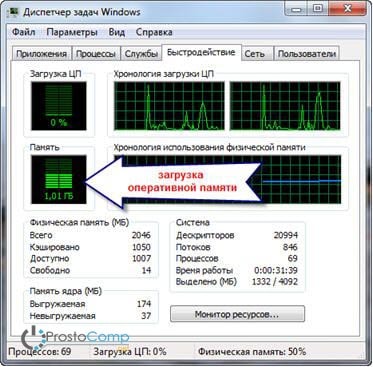
لتحديد نقاط ضعف النظام تقريبًا ، استخدم وظيفة تقييم أداء الكمبيوتر المضمنة ، والتي تحدثنا عنها بالفعل أعلاه. يمكنك تحديد "الرابط الضعيف" بالتقديرات المشتقة بعد اختبار الأداء. عندما يكون التصنيف الأدنى ، في هذا الاتجاه ، من الضروري زيادة قوة جهاز الكمبيوتر. على سبيل المثال ، إذا كانت سرعة تبادل البيانات على القرص هي الأقل تصنيفًا ، فعليك التفكير في شراء محرك أقراص ثابت أسرع.
تنظيف الدواخل وإصلاح العناصر المعيبة في نظام التبريد
يمكن أن تؤدي الأعطال المختلفة في نظام التبريد أيضًا إلى إبطاء تشغيل النظام بأكمله بشكل كبير. إذا تعطل المبرد الموجود في المعالج المركزي ، فهذا سبب لارتفاع درجة حرارته وانخفاض تردد الساعة.
يعد ارتفاع درجة الحرارة بشكل عام أمرًا خطيرًا ويمكن أن يحدث حتى مع وجود نظام تبريد يعمل. خذ ، قم بإزالة الغطاء من وحدة النظام الخاص بك ، وانظر كمية الغبار الموجودة. فهو لا يغطي جميع الأسطح فحسب ، بل يسد أيضًا بإحكام في جميع المشعات ويستقر على الشفرات المبردة. يعمل الغبار كعزل حراري ، مما يؤدي إلى ارتفاع درجة الحرارة. قم بتنظيف وحدة النظام بعناية فائقة وستتمكن من زيادة سرعة جهاز الكمبيوتر الخاص بك ، وكذلك إطالة عمر مكوناته والتخلص من بؤرة التسخين الرئيسية لمختلف مسببات الحساسية والبكتيريا - الغبار.
نقوم بتنظيف القرص الصلب من كل شيء غير ضروري ، ونقوم بإلغاء التجزئة
يجب على أولئك الذين يسمعون مصطلح "إلغاء التجزئة" لأول مرة أن يفهموا أن هذا هو أول شيء يجب فعله لتحسين أداء النظام. يتيح لك إلغاء التجزئة تجميع أجزاء مختلفة من البرامج الموجودة في أجزاء مختلفة من القرص الصلب في كومة واحدة. بفضل هذا ، لا يحتاج قارئ القرص الصلب إلى إجراء الكثير من حركات القرص الإضافية ، لأن كل شيء في مكان واحد. وبالتالي ، يتم زيادة الأداء.
بالإضافة إلى ذلك ، تحتاج إلى التخلص من المعلومات غير الضرورية وأي نفايات برامج تتراكم على القرص بمرور الوقت. هذا مهم بشكل خاص عندما لا توجد مساحة خالية عمليًا في قسم نظام التشغيل. إذا كانت المساحة أقل من 2 غيغابايت ، يفقد النظام أدائه. لذلك لا تفرط في تحميل القرص وحاول أن يكون لديك 30 بالمائة من المساحة الخالية عليه ، إن أمكن.
إعادة التثبيت نظام التشغيل
تساعد هذه الخطوة دائمًا في تسريع جهاز الكمبيوتر الخاص بك. في بعض الحالات ، يمكن مضاعفة الأداء ثلاث مرات. هذا هو مجرد جوهر نظام التشغيل ، بمرور الوقت ، تتراكم فيه أخطاء مختلفة ، ويصبح مسدودًا بخدمات غير ضرورية تؤدي حتى إلى تغييرات خطيرة في النظام نفسه. يؤدي هذا وأكثر من ذلك بكثير إلى تدهور سرعة الكمبيوتر ، حيث تتطلب العديد من العمليات الآن مزيدًا من الوقت.
إذا كنت تراقب نظافة النظام بعناية ولم تقم بتثبيت أي شيء هناك ، فيمكنك استخدام نفس Windows لسنوات. ولكن في أغلب الأحيان ، هناك حركة مستمرة على الكمبيوتر: يتم تثبيت البرامج وإزالتها ، وتحديث برامج التشغيل ، وتحميل كميات كبيرة من المعلومات المختلفة - في مثل هذه الظروف ، يبدأ النظام تدريجياً في "الغباء". من الأفضل ، للوقاية ، تهيئة القرص مرة واحدة سنويًا وتثبيت نظام تشغيل جديد من البداية.
تحسين نظام التشغيل
لقد فعلنا ذلك مؤخرًا ، لأن النظام المهيأ والمحسّن بشكل صحيح هو الضمان الرئيسي لأداء الكمبيوتر! يمكن إعداد النظام ، بسرعة ودون مشاكل غير ضرورية ، باستخدام أدوات مساعدة خاصة. على سبيل المثال ، تتكيف AeroTweak بشكل جيد مع هذه المهام.
كان أداء برنامج PCMedic جيدًا. الميزة الرئيسية لهذه الأداة هي الأتمتة الكاملة لجميع العمليات. تحتاج فقط إلى تحديد المعلمات المناسبة وبدء عملية التكوين.
يتكون البرنامج من نافذة رئيسية واحدة فقط. هنا نختار نظام التشغيل الخاص بنا ، نوع المعالج المركزي (على سبيل المثال ، Intel أو AMD) ، ثم نحتاج إلى اختيار إحدى طريقتين للتحسين - Heal (تنظيف النظام) أو Heal & Boost (بالإضافة إلى التنظيف ، والتسريع هو أيضا). بعد تحديد جميع المعلمات ، انقر فوق الزر "Go" - سيقوم البرنامج بإجراء جميع التغييرات اللازمة. 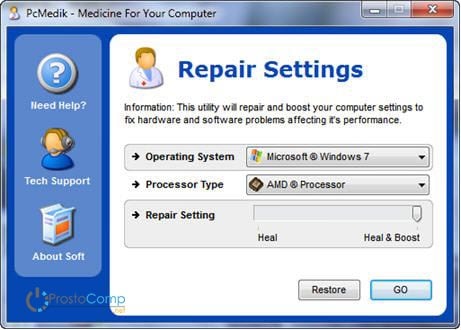
هناك برنامج آخر يتميز بوظائف قوية حقًا - Ausloqics BoostSpeed ، للأسف ، يتم دفعه. يتكون من عدة أدوات مساعدة تتيح لك تحسين النظام في جميع الاتجاهات تقريبًا. باستخدام هذا التطبيق ، يمكنك إلغاء التجزئة وتنظيف نظام الملفات وتنظيف السجل وزيادة سرعة الإنترنت وغير ذلك الكثير. يحتوي البرنامج على مستشار مدمج يساعد على تحديد المجالات ذات الأولوية في تحسين النظام. على الرغم من أنني أوصي بعدم الثقة في المستشار بشكل أعمى ومعرفة ما إذا كنت تحتاج حقًا إلى كل هذه الإجراءات.
من أجل تنظيف النظام من أي قمامة ، هناك العديد من تطبيقات التنظيف الخاصة. على سبيل المثال ، يمكن أن يكون Ccleaner مساعدًا جيدًا. إنه قادر على تنظيف القرص من الملفات المؤقتة غير الضرورية وتنظيف السجل. بحذف الملفات غير الضرورية ، يمكنك زيادة مقدار المساحة الخالية على محرك الأقراص الثابتة. ولكن عند تنظيف السجل ، لا توجد زيادة خاصة في الأداء. ولكن إذا تم حذف بعض المعلمات المهمة عن طريق الخطأ ، فسيبدأ النظام في إنشاء أخطاء ويمكن أن يؤدي ذلك إلى إخفاقات خطيرة.
انتباه! قبل تنفيذ كل هذه الخطوات ، يوصى بشدة بإنشاء نقطة استعادة!
ابحث دائمًا عن الملفات التي تقوم أدوات تنظيف النظام بإزالتها. هناك حالات حذف دائم للملفات الضرورية وحتى المهمة التي اتخذتها البرامج بشكل خاطئ للملفات غير الضرورية أو المؤقتة.
يمكن لمستخدمي Windows 7 تحسين سرعة أجهزة الكمبيوتر الخاصة بهم بشكل طفيف عن طريق تبسيط الواجهة الرسومية. للقيام بذلك ، افتح لوحة التحكم وانتقل إلى قسم "النظام" ، وافتح عنصر "خيارات متقدمة" وحدد "الإعدادات". هنا نزيل بعض مربعات الاختيار غير الضرورية ، أو نضبط المفتاح على الموضع لضمان أفضل أداء. 
إعداد BIOS
يخزن BIOS معلمات الكمبيوتر المسؤولة عن الأجهزة وتحميل نظام التشغيل والوقت والعناصر الأساسية الأخرى. للوصول إلى إعدادات BIOS ، عند تشغيل الكمبيوتر ، قبل تحميل نظام التشغيل نفسه ، اضغط على مفتاح Del أو F2 أو أي مفتاح آخر (يعتمد هذا على الشركة المصنعة للوحة الأم ، وعادة ما يتم عرض اسم المفتاح على الشاشة) . في أغلب الأحيان ، لا تتسبب إعدادات BIOS في أي تدهور في الأداء ولا يجب عليك الصعود إلى هناك. ولكن في حالات نادرة ، إذا كانت المعلمات المهمة غير صحيحة ، فقد يبدأ الكمبيوتر في التباطؤ.
إذا كنت تشك في صحة الإعدادات ، ولكنك لا تعرف أيها يجب تحديده ، يمكنك استخدام الخيار لتكوين المعلمات المثلى تلقائيًا "تحميل الإعدادات المثلى" (قد يكون اسم الوظيفة مختلفًا ، اعتمادًا على الشركة المصنعة). بعد ذلك ، احفظ جميع الإعدادات وأعد تشغيل الكمبيوتر.
تعطيل كل شيء غير ضروري ، والتحكم في التحميل التلقائي
في الوقت الحاضر ، يحاول كل برنامج تقريبًا تسجيل نفسه في بدء التشغيل. وهذا ليس ممتعًا جدًا لنظامك. تدريجيًا ، تتراكم البرامج عند بدء التشغيل ويجب إطلاقها جميعًا في كل مرة يبدأ فيها النظام. لهذا السبب ، يستغرق الكمبيوتر وقتًا طويلاً لتشغيله وإيقاف تشغيله. بالإضافة إلى ذلك ، بعد التحميل التلقائي ، تظل جميع هذه التطبيقات في حالة عمل ، تلتهم الموارد. انظر فقط إلى عدد الرموز غير الضرورية الموجودة على شريط المهام (بالقرب من الساعة) ، هل تستخدمها؟ لذلك ، من الأفضل إزالة التطبيقات غير الضرورية ، أو على الأقل تعطيل التحميل التلقائي لها.
لمشاهدة جميع التطبيقات التي تبدأ مع Windows وتعطيل التطبيقات غير الضرورية ، اضغط باستمرار على مفتاحي Win + R واكتب msconfig في النافذة التالية ، ثم اضغط على Enter. ستظهر نافذة تكوين النظام ، انتقل الآن إلى قسم بدء التشغيل. ستكون هناك قائمة بالتطبيقات قيد التشغيل. فقط قم بإلغاء تحديد كل تلك التي لا تستخدمها. في هذه الحالة ، يمكن دائمًا إرجاع البرنامج إلى التحميل التلقائي عن طريق تعيين مربع الاختيار المطلوب. الشيء الرئيسي هو أن يكون لديك فكرة عن ماهية هذه البرامج وما هو الغرض منها.